Navigasi Toolbar untuk UPDF di Mac
Sebelum menggunakan UPDF di Mac, Anda perlu mengetahui ikhtisar toolbar-nya. Kami akan memperkenalkannya secara rinci di sini. Anda dapat mengunduh uji coba gratis UPDF melalui tombol di bawah ini dan memeriksanya satu per satu.
Windows • macOS • iOS • Android 100% aman
Toolbar Halaman Beranda
Saat Anda meluncurkan UPDF di Mac, Anda dapat menemukan beranda seperti gambar di bawah.
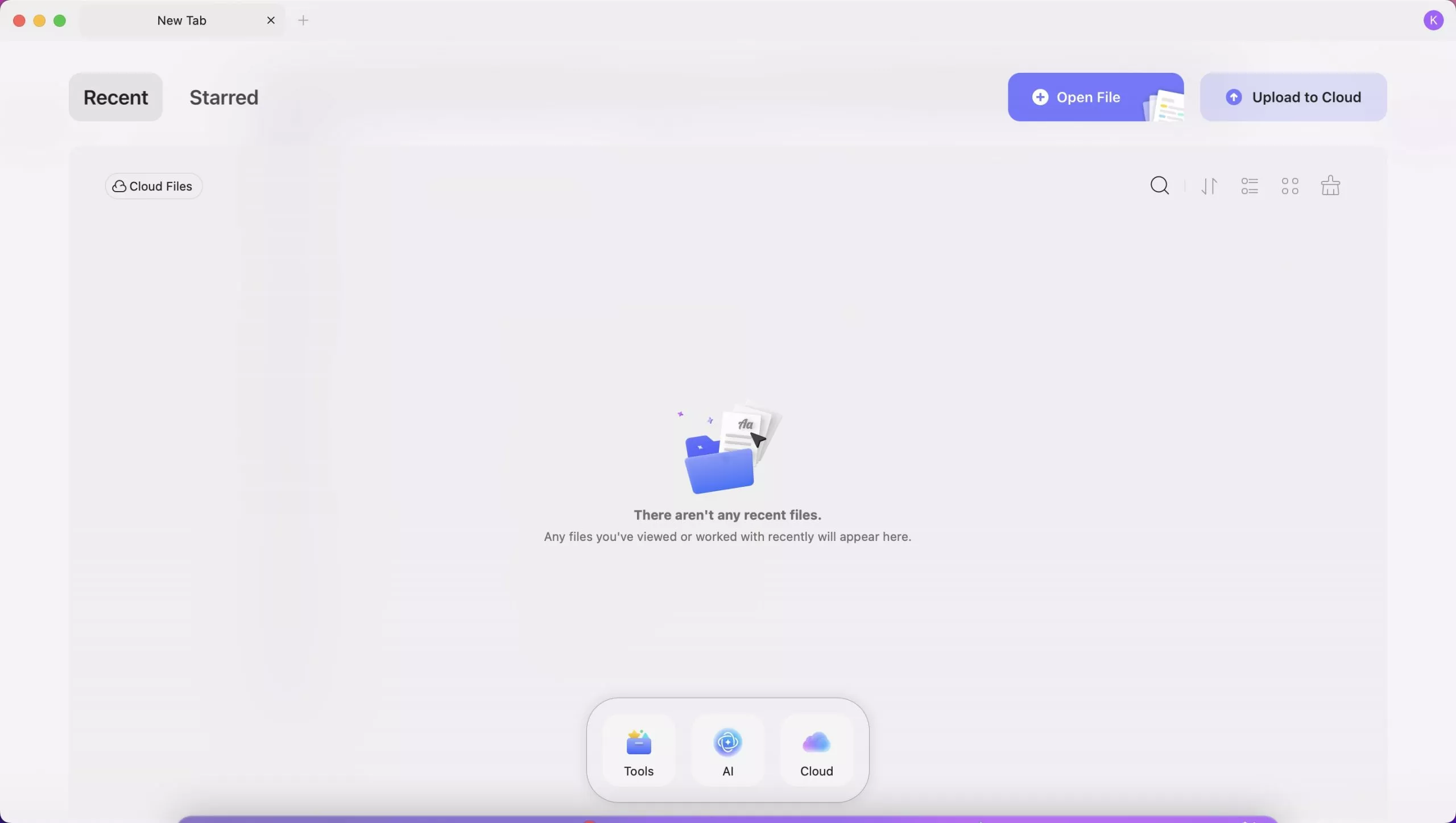
Dari bilah alat atas, Anda dapat menemukan " Terbaru ", " Berbintang ", " Buka Berkas " dan " Unggah ke Cloud ".
- Dibintangi
Bila Anda memberi tanda bintang pada satu berkas dari daftar "Terbaru" atau "UPDF Cloud", berkas tersebut akan muncul dalam daftar ini. Sama halnya dengan daftar Terbaru, Anda dapat mengubah urutan daftar berdasarkan modifikasi terakhir, nama berkas, ukuran berkas, beralih antara tampilan daftar dan tampilan gambar mini, menyegarkan daftar, menghapus tanda bintang pada berkas, membuka, mengganti nama, menyalin ke UPDF Cloud, dan menampilkannya di Finder.
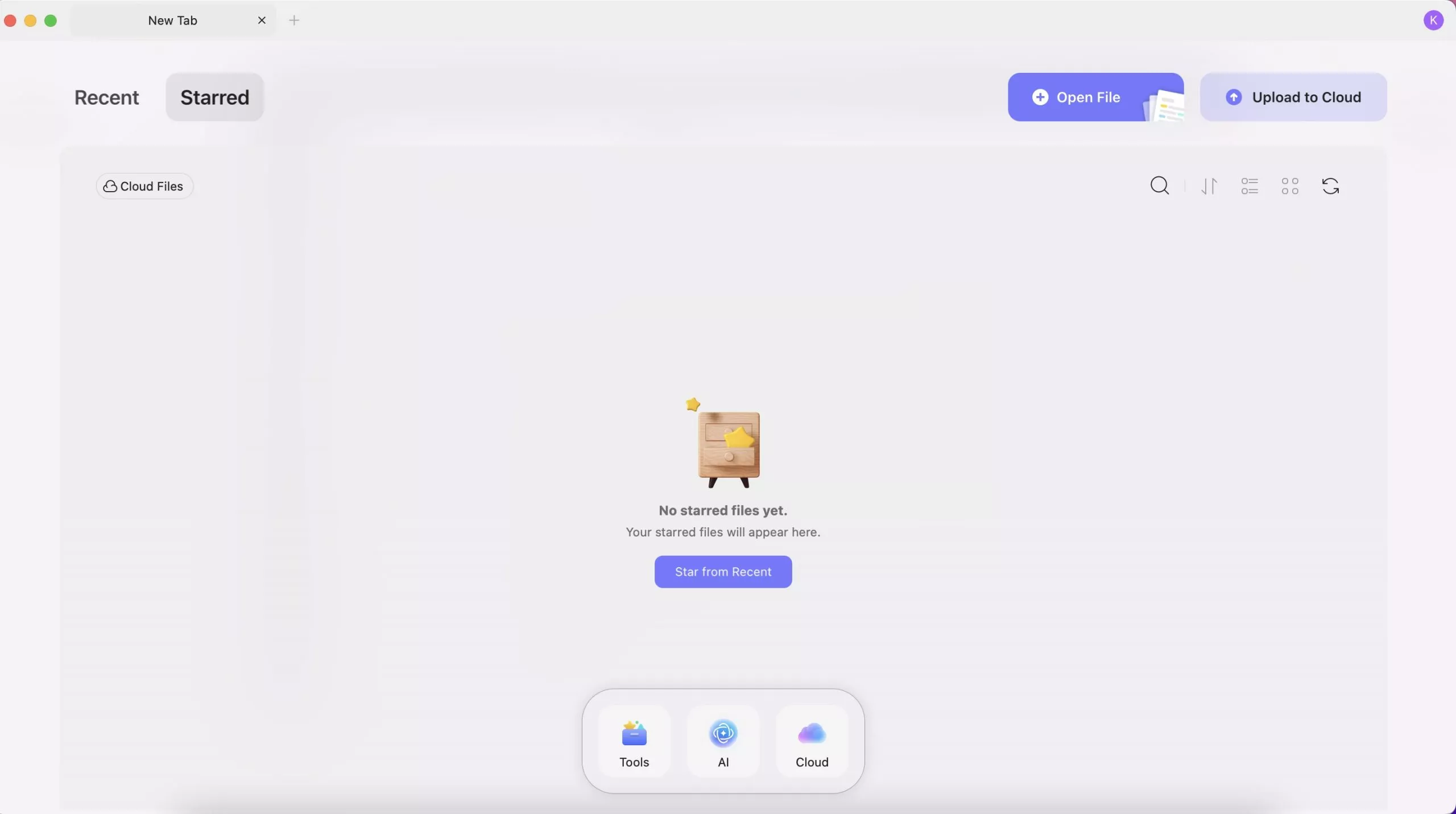
- Terkini
Di sini, Anda dapat melihat semua file PDF terbaru yang Anda buka atau edit. Anda dapat mengubah urutannya saat ini berdasarkan yang terakhir dibuka, nama file, dan ukuran file, beralih antara tampilan daftar dan tampilan gambar mini, menghapus daftar, menghapus file dari daftar terbaru, mengklik untuk membukanya, mengganti namanya, menyalin ke UPDF Cloud, memberi bintang pada file, menampilkannya di Finder, dan banyak lagi.
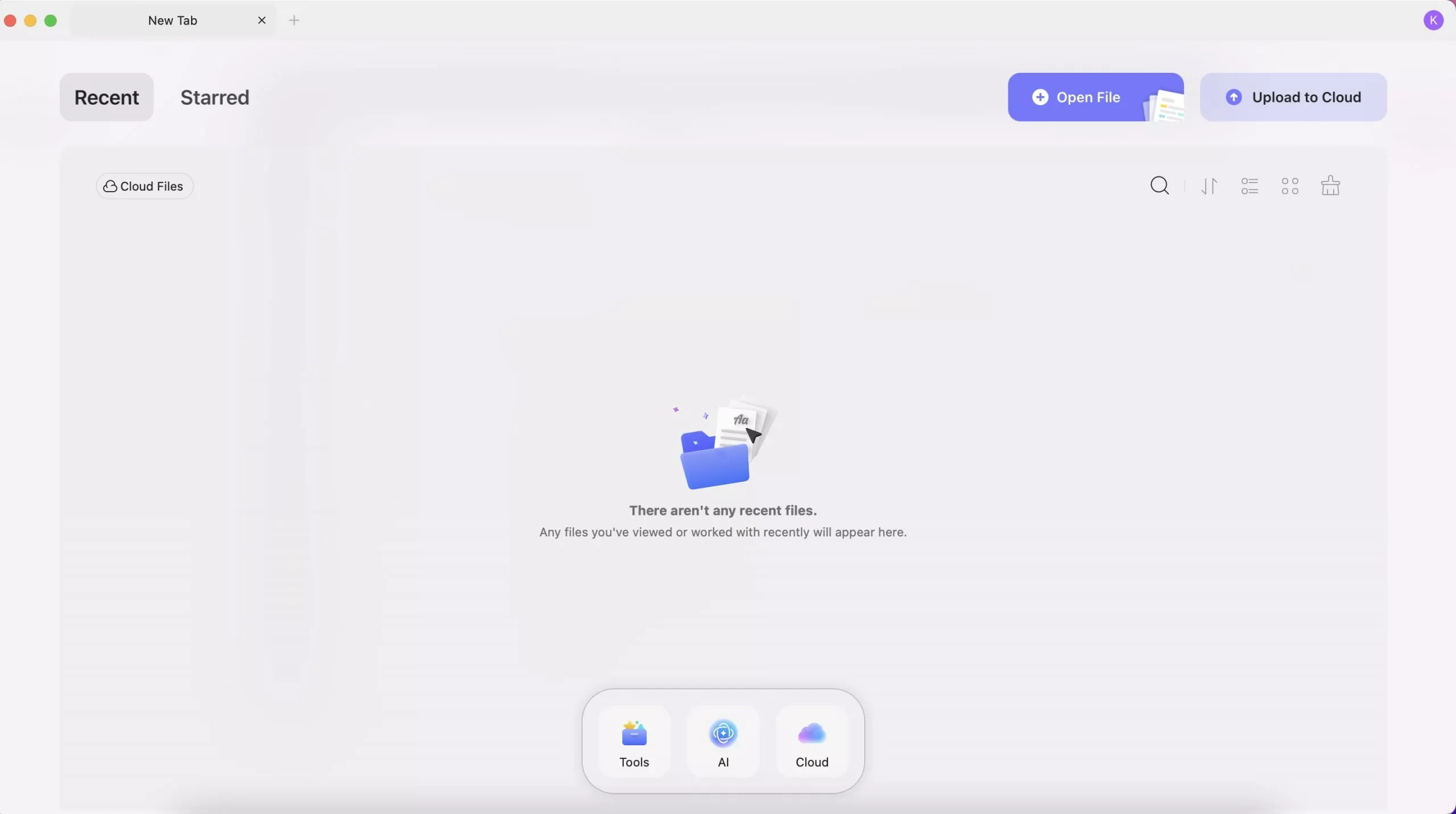
- Buka File
Ada dua cara untuk membuka PDF di UPDF: Cara pertama adalah dengan menyeret berkas PDF dari drive Anda dan menaruhnya ke UPDF. Cara kedua adalah dengan mengimpor berkas PDF dengan mengeklik tombol Buka Berkas .
- Unggah ke Cloud
UPDF Cloud memungkinkan Anda mengelola file yang dibagikan dan file yang diunggah di UPDF Cloud. Anda dapat mengunggah PDF ke Cloud, membuat folder untuk mengatur semua file di cloud, dan membuka, mengunduh, mengganti nama, menghapus, memindahkan, menyalin, dan memulai file PDF di sini. Anda juga dapat membuat folder baru di cloud. Untuk mempelajari lebih lanjut tentang UPDF Cloud, kunjungi halaman UPDF Cloud di sini .
Di bagian tengah bawah, Anda dapat menemukan " Tools ", " AI ", dan " Cloud ".
- AI : Menampilkan fungsionalitas berbasis AI untuk pemrosesan dan analisis dokumen yang ditingkatkan.
- Cloud : Menawarkan opsi penyimpanan cloud untuk menyimpan dan mengakses dokumen.
Jika Anda mengklik Tombol Alat di bawah, Anda akan menemukan Alat PDF yang lebih terintegrasi:
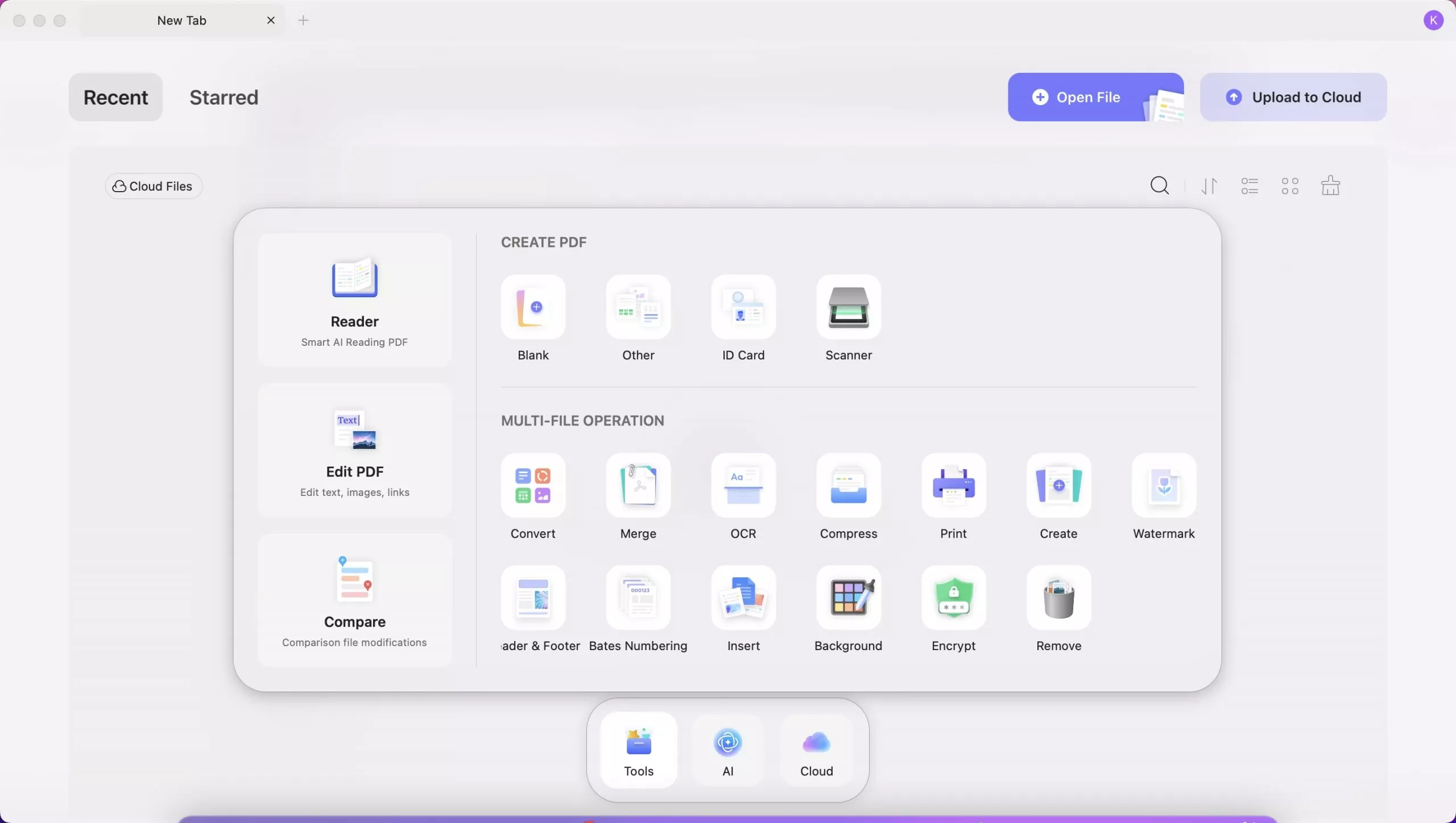
- Pembaca : Memanfaatkan AI pintar untuk meningkatkan pembacaan PDF.
- Edit PDF : Fitur untuk mengedit teks, gambar, dan tautan dalam PDF.
- Bandingkan : Opsi ini akan membantu Anda membandingkan dua file untuk melacak perubahan.
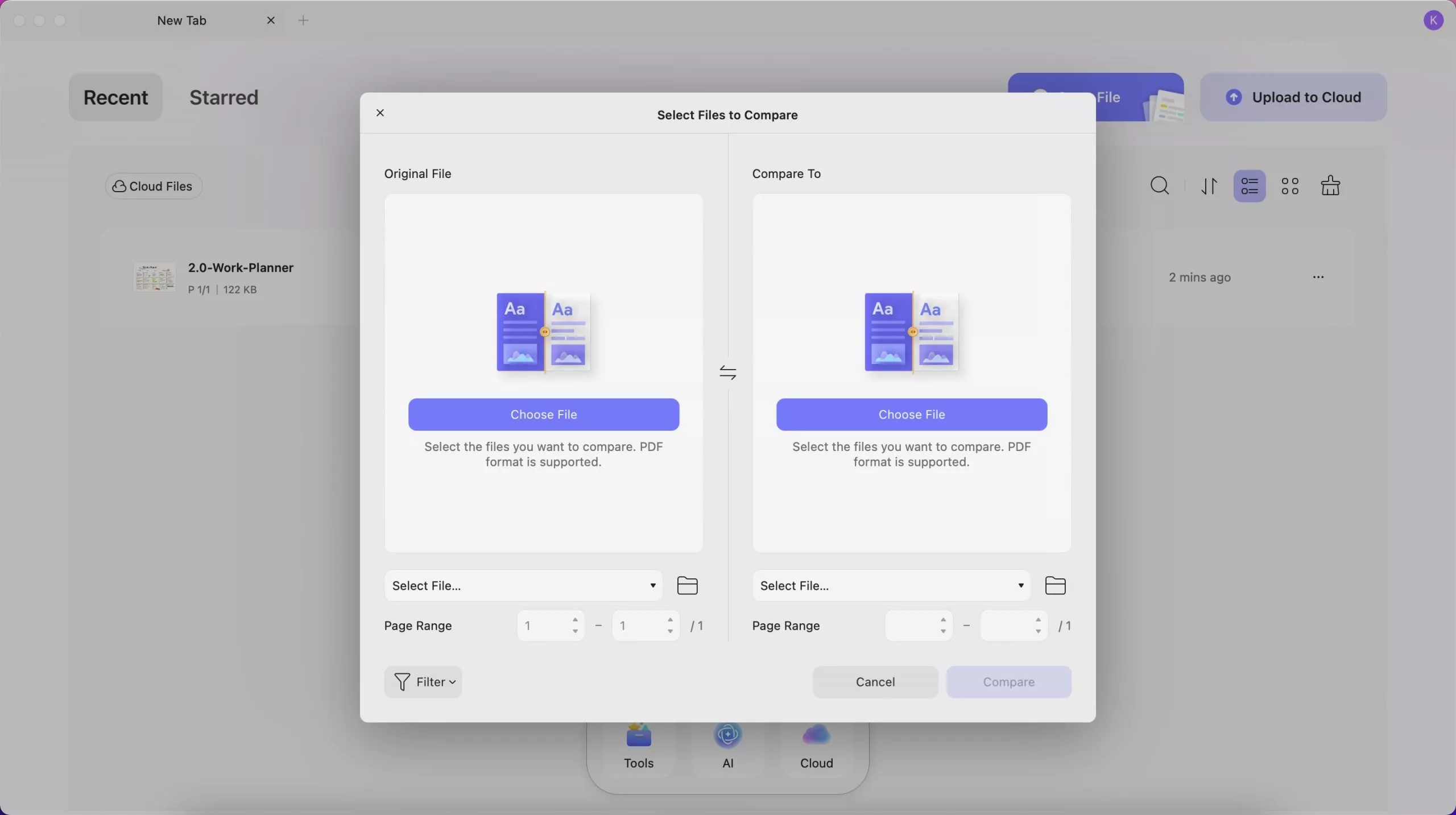
- Buat PDF : Opsi untuk dokumen kosong, jenis dokumen lain (misalnya Excel, PPT, Word), kartu identitas, dan pemindai.
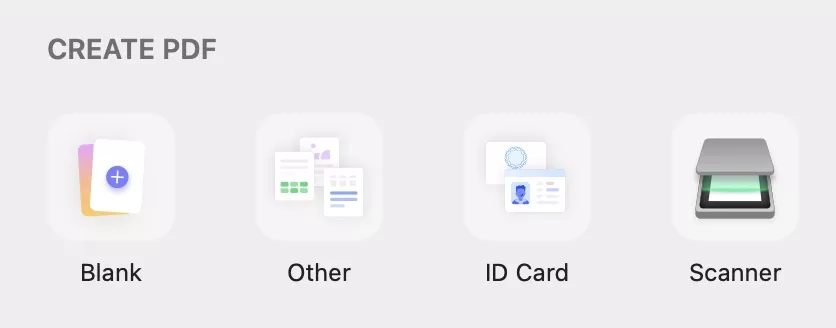
- Konversi: Konversi PDF ke Word, PPT, Excel, PNG, JPEG, HTML, PDF/A, dll. Ubah Word, Excel, PPT, Gambar, halaman kosong, clipboard Mac, dll. ke PDF.
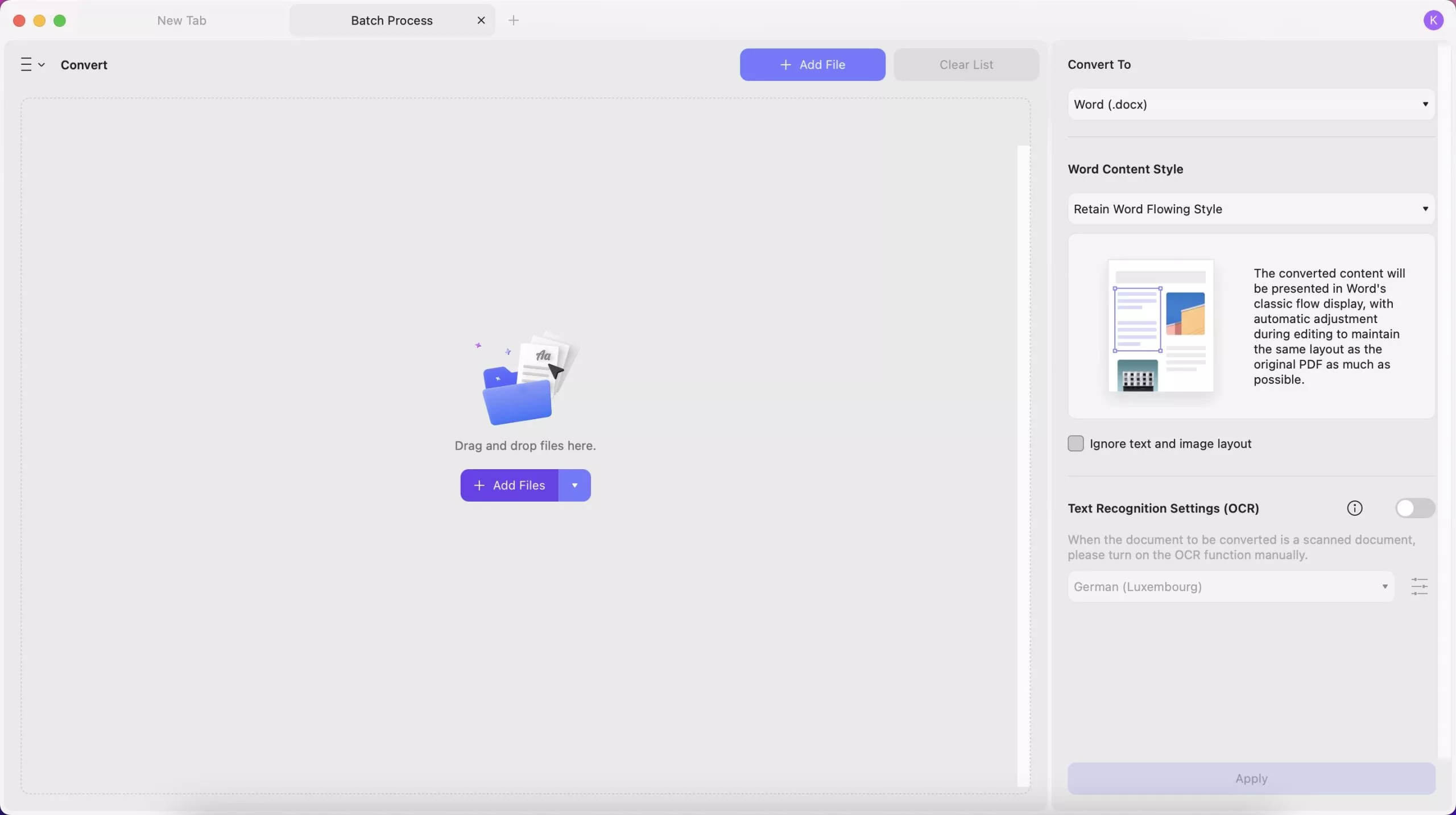
- Gabungkan : Gabungkan beberapa dokumen PDF atau gambar menjadi satu berkas.
- OCR (Pengenalan Karakter Optik): OCR mengenali PDF dalam 38 bahasa untuk dengan mudah mengubah PDF yang dipindai, dokumen kertas, dan gambar menjadi PDF yang dapat dicari dan diedit.
- Kompres dan cetak dokumen.
- Tambahkan tanda air , header & footer , dan penomoran baris .
- Sisipkan : tambahkan file PDF pada beberapa PDF
- Enkripsi dan hapus dokumen.
Toolbar Menu Atas
Saat Anda membuka PDF, Anda dapat menemukan menu atas dengan " UPDF ", " File ", " Edit ", " View ", " Go ", " Tab ", " Window ", dan " Help ". Kami juga akan menunjukkan kepada Anda apa saja yang tersedia dan kapan menggunakannya.

- Tombol UPDF : Di sini, Anda dapat mengetahui versi UPDF Anda, apakah ada pembaruan, pengaturan, menyembunyikan UPDF, keluar dari UPDF, dan banyak lagi.
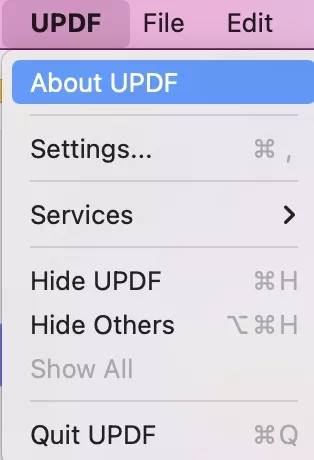
- Tombol file : Pada tombol file, Anda dapat membuat PDF, membuat tab baru, membuat jendela baru, membuka file, membuka file terbaru, menutup tab, menutup jendela, menyimpan file jika Anda mengedit satu PDF, menyimpan sebagai yang lain, mengekspor PDF ke format lain, memproses PDF secara batch, melindungi PDF, menampilkan file di Finder, memeriksa properti file, dan mencetak PDF.
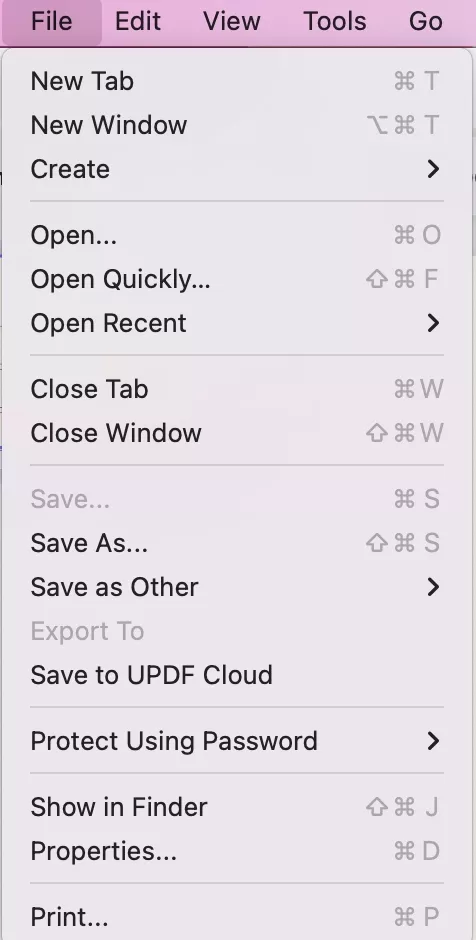
- Tombol Edit : Gunakan tombol ini saat Anda berada dalam mode "Edit PDF" dan membuat beberapa perubahan. Di sini, Anda dapat membatalkan dan mengulang perubahan. Anda dapat memotong, menyalin, menempel, menghapus, memilih semua konten Anda.
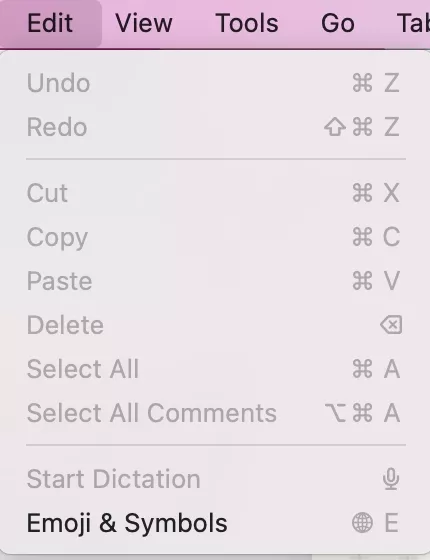
- Tombol Lihat : Di tombol Lihat, Anda dapat mengubah mode tampilan halaman, memperbesar/memperkecil, masuk/keluar layar penuh, memutar PDF sebagai tayangan slide, dan membuka bagian fitur seperti UPDF AI, terjemahan PDF, dan banyak lagi.
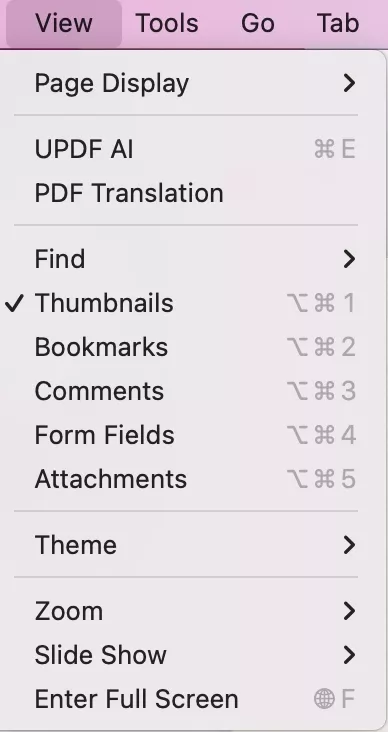
- Tombol Alat : Di sini, Anda dapat mengatur ulang, menghapus, atau menyisipkan halaman. "Pangkas Halaman" dan "Pisahkan Halaman" memungkinkan pemangkasan area yang terlihat atau pembagian dokumen ke dalam berkas terpisah. Selain itu, Anda dapat menambahkan tanda air, mengatur latar belakang, dan mengedit header dan footer. Fitur "Bandingkan Berkas" menemukan perbedaan antar dokumen, sementara "Batch" memungkinkan tindakan pada beberapa berkas secara bersamaan.
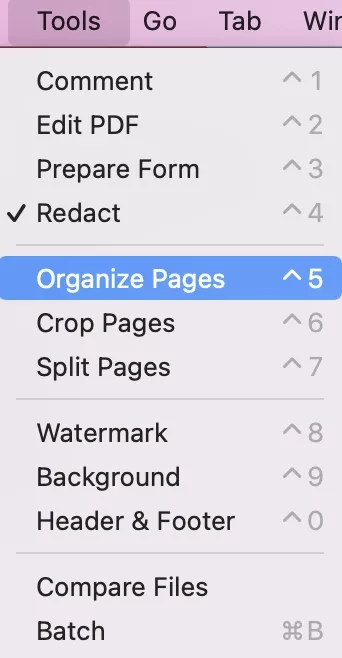
- Tombol Buka : Di sini, Anda dapat membuka halaman yang Anda perlukan.
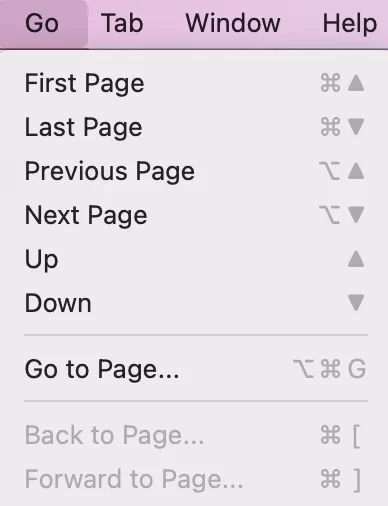
- Tombol tab: Anda dapat menampilkan tab berikutnya, tab sebelumnya, dan memindahkan tab ke jendela baru.
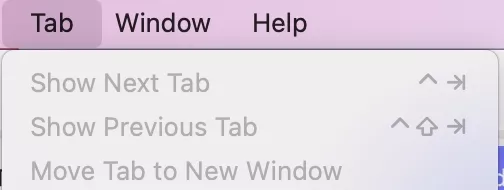
- Tombol Jendela : Di tombol Jendela, Anda dapat memperkecil, memperbesar, membagi jendela, dan lain-lain.
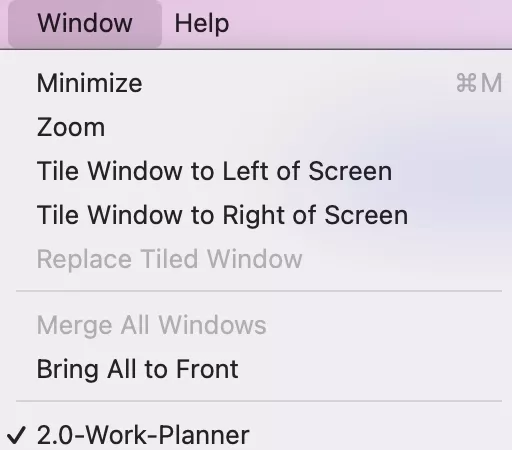
- Tombol bantuan: Anda dapat mencari fitur UPDF tertentu untuk menemukannya dengan cepat, membeli UPDF pro, melihat akun Anda, melihat halaman produk, membaca panduan pengguna, meninjau Kebijakan Privasi, dll.
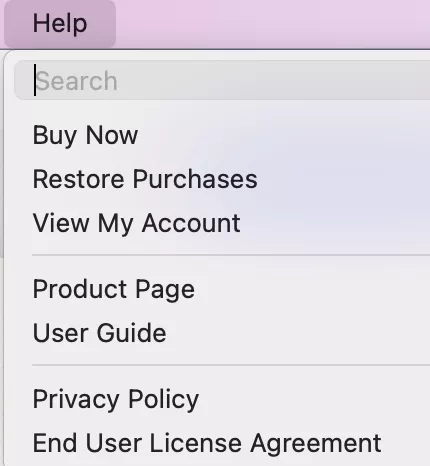
Toolbar dan Panel Halaman Dokumen
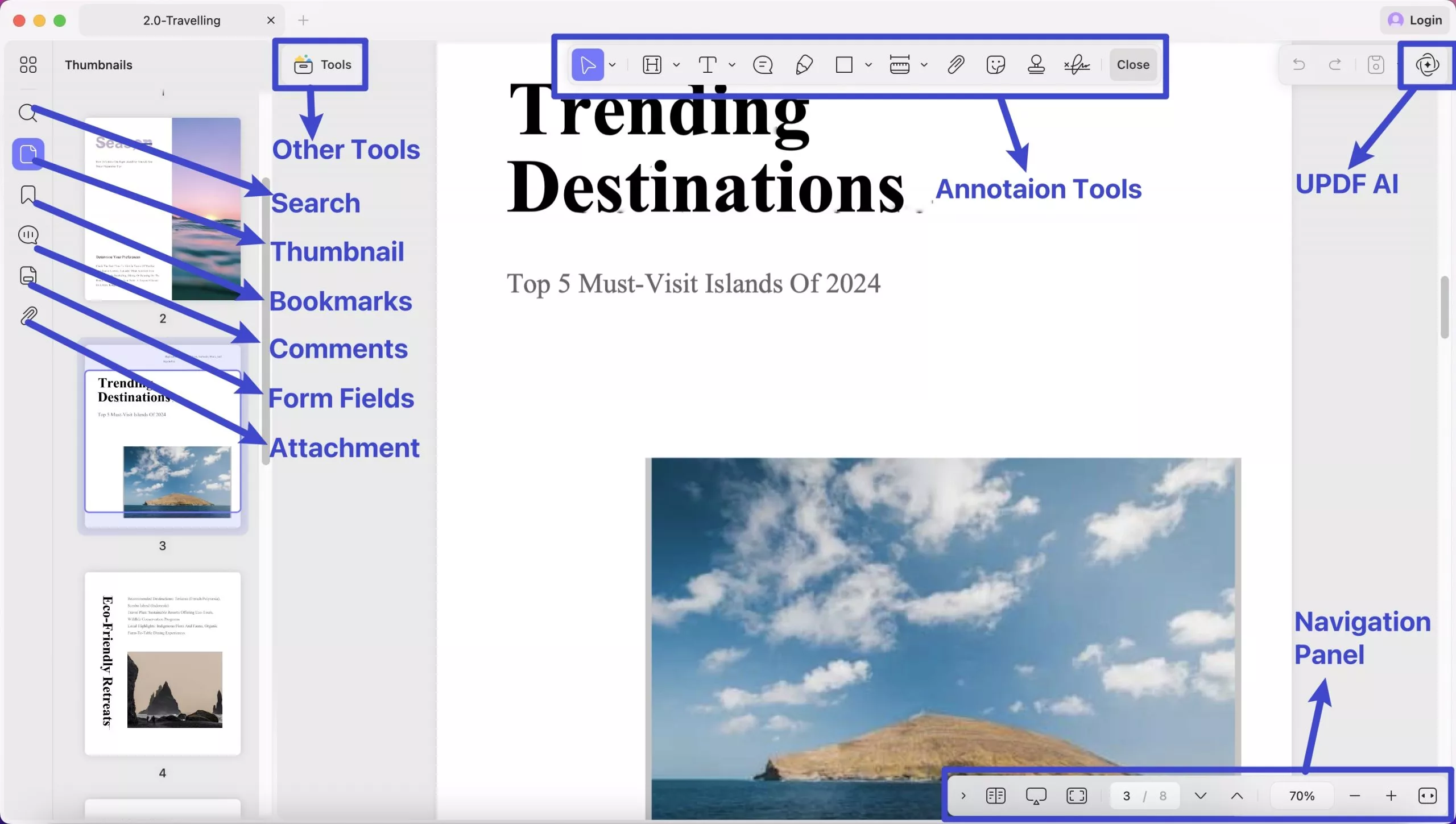
- Menu Utama Kiri : Setelah dokumen terbuka, Anda akan melihat bilah alat utama di sebelah kiri dengan fitur inti - Atur Halaman, Pencarian, Gambar Kecil, Bookmark, Lampiran, Komentar, Kolom Formulir.
- Bilah Alat Atas : Bilah ini memiliki berbagai pilihan tergantung pada alat yang Anda akses. Secara default, bilah ini memiliki alat seleksi, sorotan, keterangan teks, catatan tempel, penyorot, persegi panjang, alat area, lampirkan berkas, stiker, prangko, tombol tanda tangan.
- Panel Navigasi : Di bagian bawah dokumen, Anda dapat melihat panel navigasi dengan kontrol zoom, pengaturan tampilan, tayangan slide, layar penuh, dan banyak lagi.
- Bilah Akses Cepat : Klik ikon AI UPDF untuk membuka panel guna mengobrol dengan PDF dan menanyakan apa pun kepada AI. Dan saat Anda mengklik ikon simpan, Anda dapat menampilkan menu tarik-turun terperinci yang relevan dengan penyimpanan file. Tombol ulangi dan batalkan juga tersedia di bilah alat ini.
Mengapa tidak meng-upgrade ke versi pro untuk menikmati semua fiturnya? Anda dapat memeriksa harganya di sini dan Anda akan terkejut karena harganya sangat murah.
 UPDF
UPDF
 UPDF untuk Windows
UPDF untuk Windows UPDF untuk Mac
UPDF untuk Mac UPDF untuk iPhone/iPad
UPDF untuk iPhone/iPad UPDF untuk Android
UPDF untuk Android UPDF AI Online
UPDF AI Online UPDF Sign
UPDF Sign Edit PDF
Edit PDF Anotasi PDF
Anotasi PDF Buat PDF
Buat PDF Formulir PDF
Formulir PDF Edit Tautan
Edit Tautan Konversi PDF
Konversi PDF OCR
OCR PDF ke Word
PDF ke Word PDF ke Gambar
PDF ke Gambar PDF ke Excel
PDF ke Excel Atur PDF
Atur PDF Gabung PDF
Gabung PDF Pisah PDF
Pisah PDF Potong PDF
Potong PDF Putar PDF
Putar PDF Lindungi PDF
Lindungi PDF Tanda Tangan PDF
Tanda Tangan PDF Redaksi PDF
Redaksi PDF Sanitasi PDF
Sanitasi PDF Hapus Keamanan
Hapus Keamanan Baca PDF
Baca PDF UPDF Cloud
UPDF Cloud Kompres PDF
Kompres PDF Cetak PDF
Cetak PDF Proses Massal
Proses Massal Tentang UPDF AI
Tentang UPDF AI Solusi AI UPDF
Solusi AI UPDF Panduan Pengguna AI
Panduan Pengguna AI Tanya Jawab tentang UPDF AI
Tanya Jawab tentang UPDF AI Ringkasan PDF
Ringkasan PDF Terjemahkan PDF
Terjemahkan PDF Ngobrol dengan PDF
Ngobrol dengan PDF Ngobrol dengan AI
Ngobrol dengan AI Ngobrol dengan gambar
Ngobrol dengan gambar PDF ke Peta Pikiran
PDF ke Peta Pikiran Penjelasan PDF
Penjelasan PDF Riset Akademik
Riset Akademik Pencarian Makalah
Pencarian Makalah Penyunting AI
Penyunting AI Penulis AI
Penulis AI Asisten Pekerjaan Rumah AI
Asisten Pekerjaan Rumah AI Pembuat Kuis AI
Pembuat Kuis AI Penyelesai Matematika AI
Penyelesai Matematika AI PDF ke Word
PDF ke Word PDF ke Excel
PDF ke Excel PDF ke PowerPoint
PDF ke PowerPoint Panduan Pengguna
Panduan Pengguna Trik UPDF
Trik UPDF Tanya Jawab
Tanya Jawab Ulasan UPDF
Ulasan UPDF Pusat Unduhan
Pusat Unduhan Blog
Blog Ruang Berita
Ruang Berita Spesifikasi Teknis
Spesifikasi Teknis Pembaruan
Pembaruan UPDF vs. Adobe Acrobat
UPDF vs. Adobe Acrobat UPDF vs. Foxit
UPDF vs. Foxit UPDF vs. PDF Expert
UPDF vs. PDF Expert